วิธีการเข้าถึงฮาร์ดไดรฟ์อีกครั้ง แก้ไขข้อผิดพลาดที่ไม่สามารถเปิดฮาร์ดไดรฟ์ได้

ในบทความนี้ เราจะแนะนำวิธีการกู้คืนการเข้าถึงฮาร์ดไดรฟ์ของคุณเมื่อเกิดข้อผิดพลาด มาดูกันเลย!
คุณสามารถใช้หลายวิธีในการตัดรูปร่างใน Adobe Illustrator เนื่องจากวัตถุจำนวนมากไม่ได้ถูกสร้างขึ้นในลักษณะเดียวกัน น่าเสียดายที่โปรแกรมออกแบบเวกเตอร์นี้อาจใช้งานยากเล็กน้อย และท้าทายเป็นพิเศษสำหรับมือใหม่ เนื่องจากขอบเขตที่กว้างและมีเครื่องมือมากมาย ซึ่งอาจยากต่อการเข้าใจในระยะแรกๆ

บทช่วยสอนนี้จะให้คำแนะนำทีละขั้นตอนเพื่อช่วยให้คุณเรียนรู้วิธีต่างๆ ในการตัดรูปร่างใน Illustrator
การตัดรูปร่างโดยใช้เครื่องมือมีด
เครื่องมือนี้ทำงานเหมือนกับมีดจริง โดยให้คุณลากเส้นเหนือรูปร่างเป้าหมายแล้วตัดออกได้ สามารถใช้ได้กับรูปร่างเวกเตอร์ทุกรูปแบบ เครื่องมือนี้ซ่อนอยู่ในเมนูย่อยของแถบเครื่องมือใต้ไอคอน "เครื่องมือยางลบ" ด้านล่างนี้เป็นคำแนะนำเพื่อแนะนำคุณในการตัดรูปร่างโดยใช้เครื่องมือนี้:
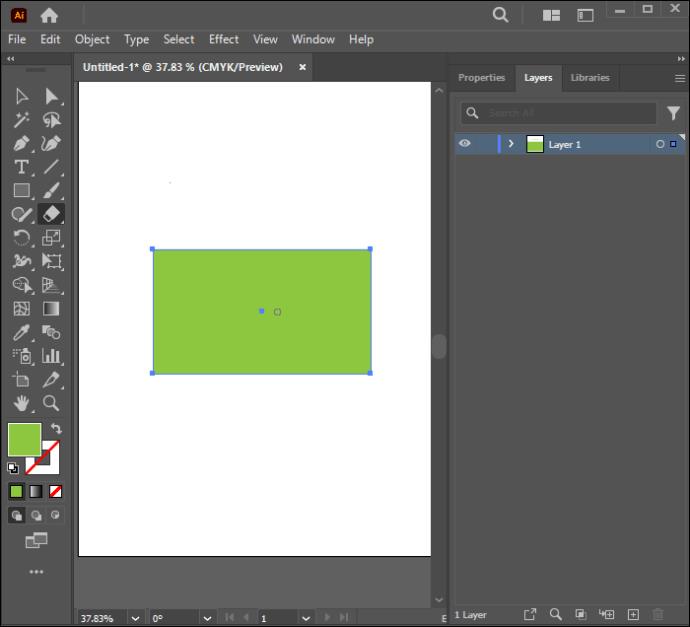
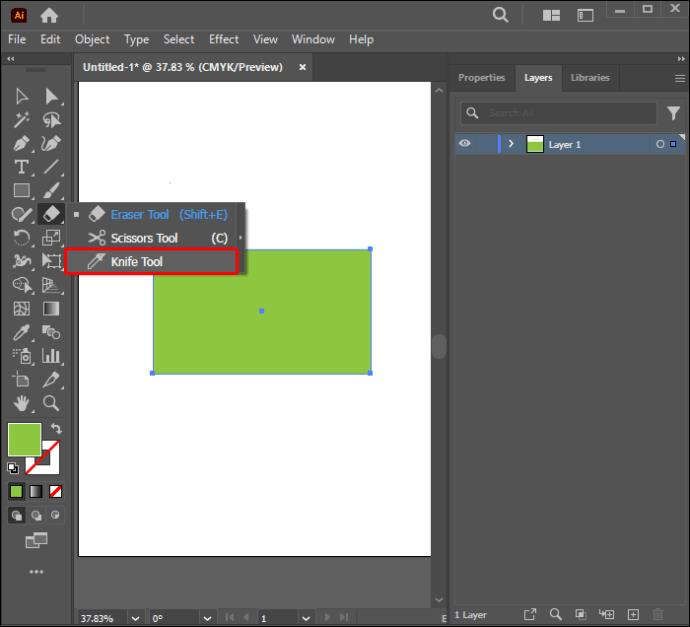
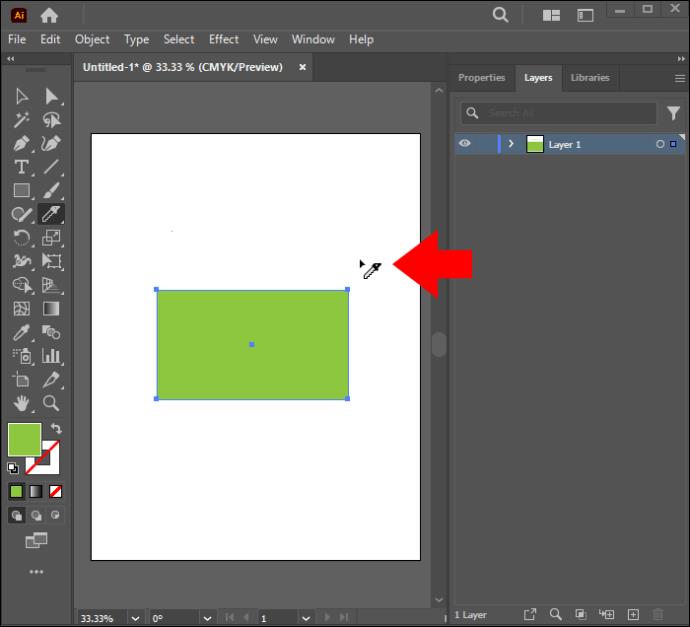
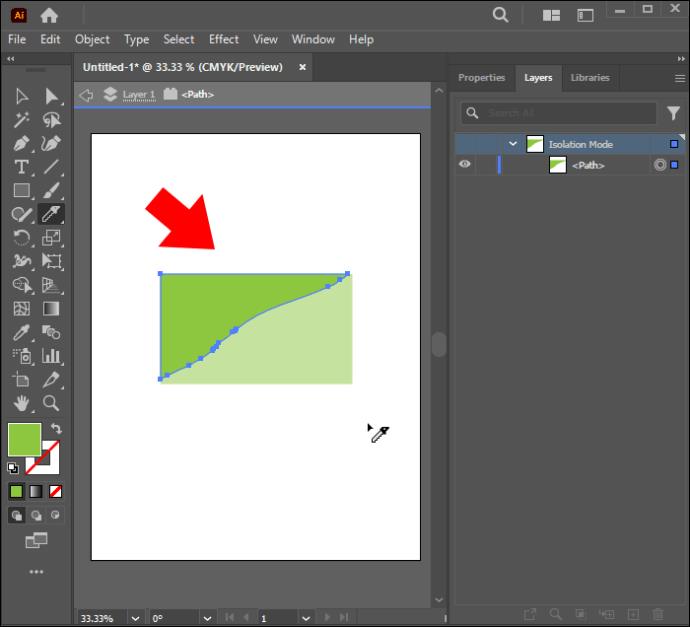
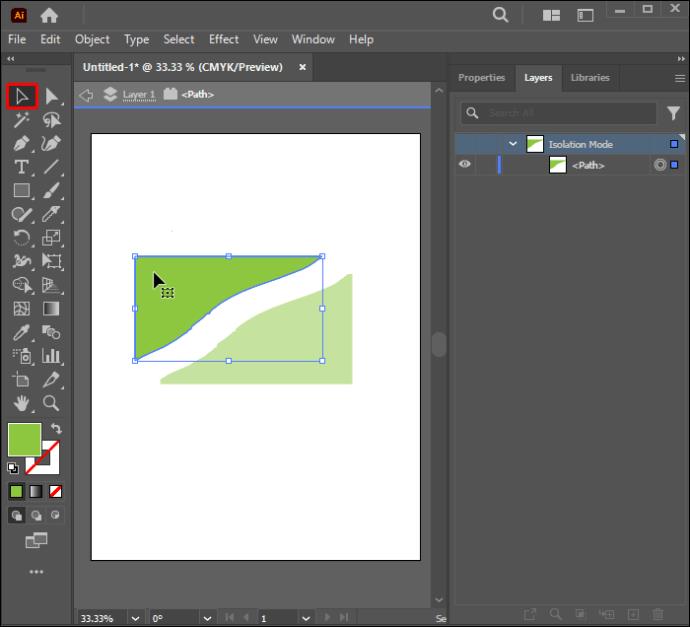
หากคุณไม่พบเครื่องมือ Knife แสดงว่าคุณกำลังใช้พื้นที่ทำงาน "Essentials" คุณจะต้องเปลี่ยนไปใช้ "Essential Classic" หรือโหมดอื่นใดที่จะให้เครื่องมือแก่คุณ การตั้งค่าเหล่านี้อยู่ที่มุมขวาบนของหน้าต่างหลักของ Illustrator
หากคุณกำลังทำงานกับหลายรูปทรงและต้องการตัดเฉพาะรูปร่างใดรูปร่างหนึ่ง ให้เลือกเฉพาะรูปร่างที่คุณต้องการตัดก่อนที่จะหั่นผ่านรูปร่างนั้น หากเครื่องมือไม่สามารถตัดผ่านวัตถุได้ อาจเป็นเพราะสิ่งของนั้นถูกล็อคหรือซ่อนอยู่ เป็นวิธีที่ดีเยี่ยมหากคุณไม่อยากเสียรูปร่างส่วนใดส่วนหนึ่ง
ตัดรูปร่างโดยใช้กรรไกร
ต่างจากมีดตรงที่เครื่องมือนี้ไม่สามารถทำงานกับรูปร่างหลาย ๆ แบบพร้อมกันได้ และไม่ปิดล้อมเส้นทางของวัตถุหลังการตัด อย่างไรก็ตาม ยังคงรักษาโครงร่างดั้งเดิมของรูปร่างเอาไว้ ด้านล่างนี้เป็นคำแนะนำเกี่ยวกับวิธีตัดรูปร่างโดยใช้เครื่องมือ Scissors:
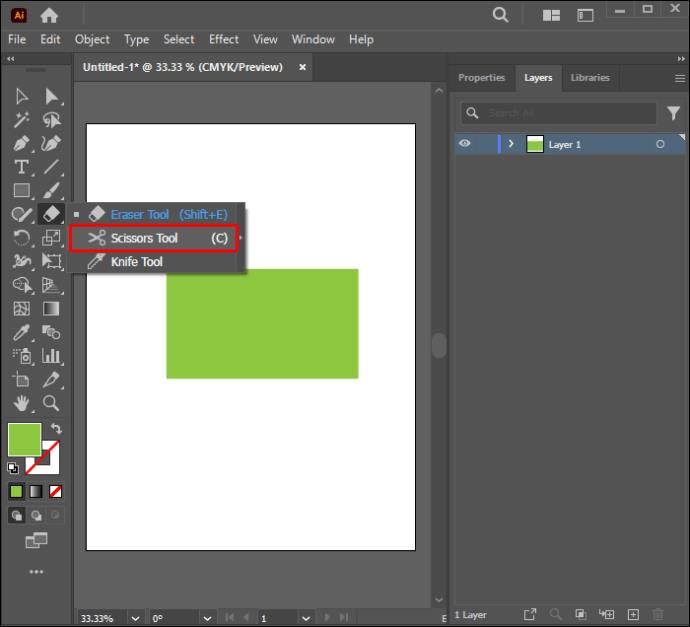
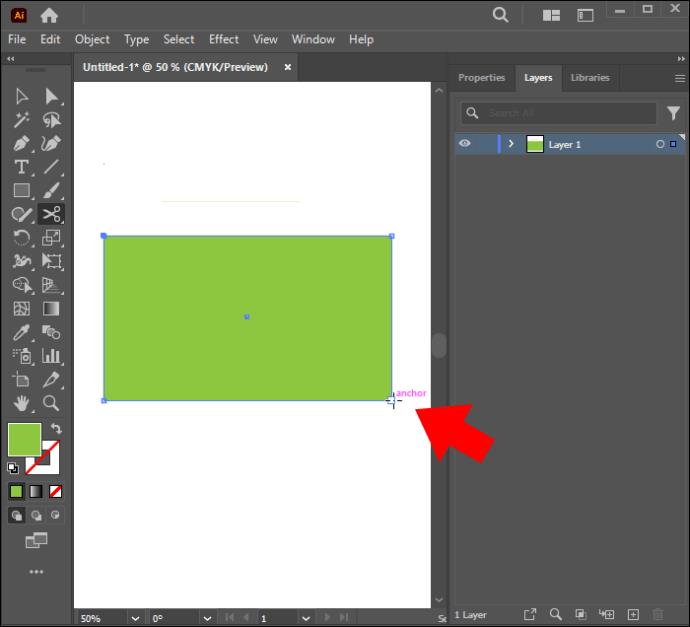
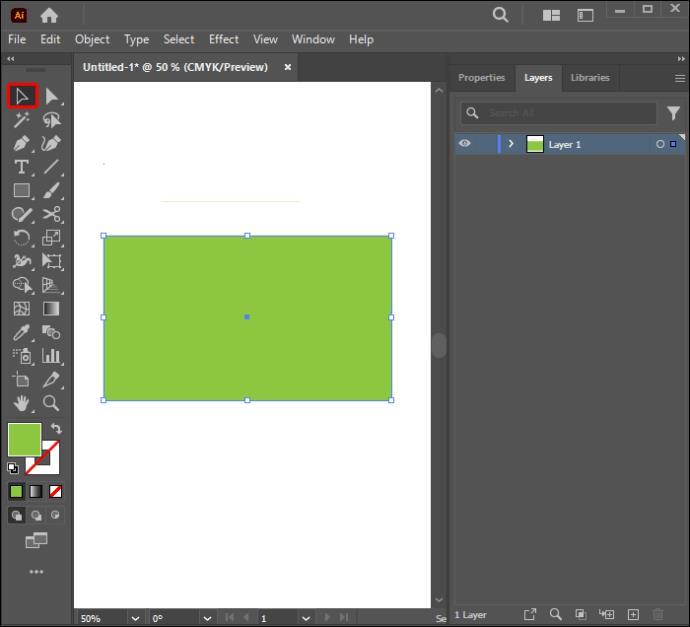
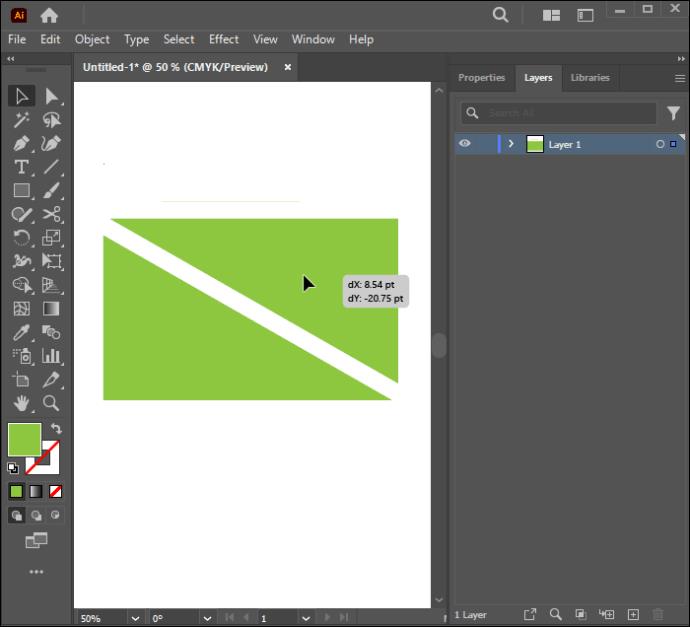
การใช้เครื่องมือยางลบ
เครื่องมือนี้ค่อนข้างคล้ายกับเครื่องมือมีดหรือกรรไกร เพราะสามารถตัดเป็นรูปทรงต่างๆ ได้ และปิดเส้นทางของวัตถุที่แบ่งไว้ นอกจากนี้ยังสามารถตัดผ่านรายการเฉพาะภายในกลุ่มได้ตราบใดที่พวกเขาถูกเลือก โดยปล่อยให้ส่วนที่เหลือเหมือนเดิม ข้อแตกต่างหลักๆ ก็คือ ไม่เหมือนกับเครื่องมือมีดตรงที่คุณสามารถลากส่วนของรูปร่างออกไปและใช้ในการออกแบบอื่นๆ ได้ ยางลบจะลบส่วนที่คุณลากออกไปอย่างถาวร คำแนะนำด้านล่างสาธิตวิธีการใช้มันเพื่อตัดรูปร่าง:
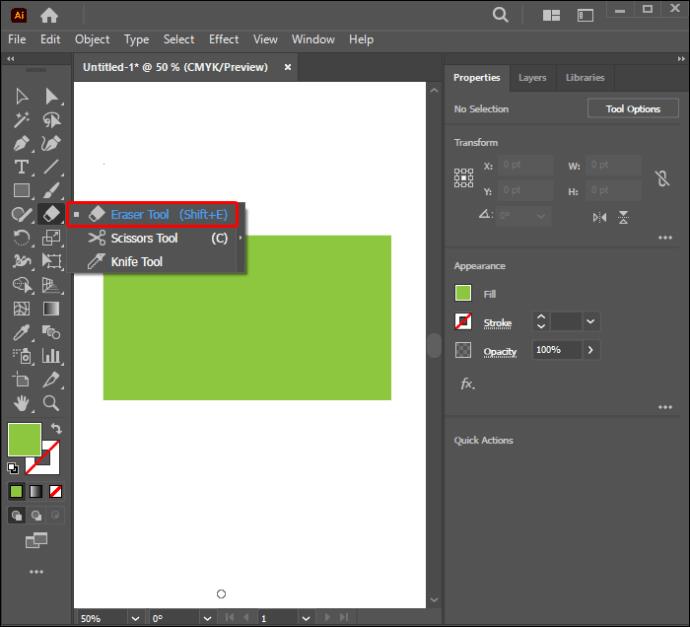
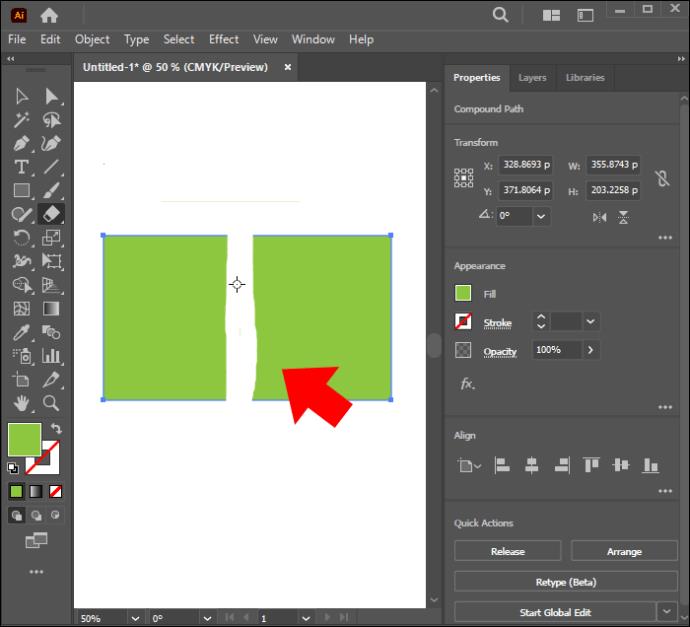
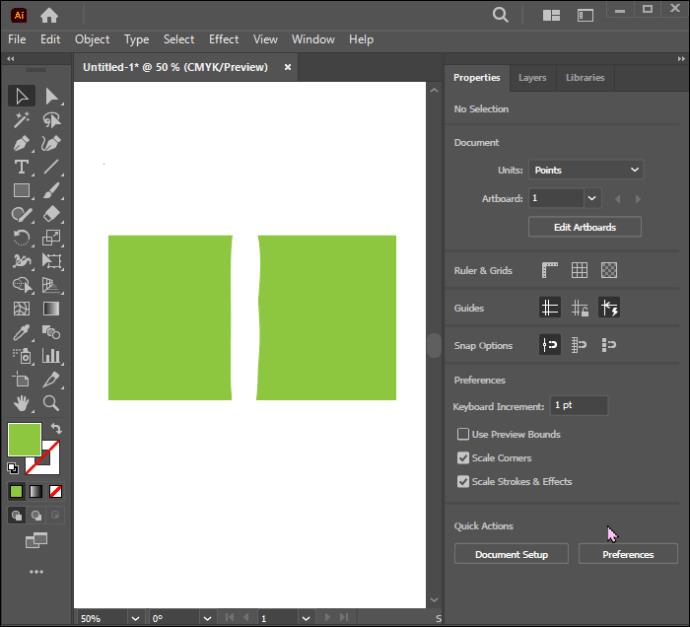
ข้อดีอีกประการของการใช้เครื่องมือยางลบคือคุณสามารถเปลี่ยนรูปร่างหรือขนาดได้ คุณสามารถทำได้โดยเปิด "ตัวเลือกเครื่องมือยางลบ" แล้วปรับมุม ความกลม และขนาดหัวแปรงยางลบ
เคล็ดลับมือโปร! กดแป้นวงเล็บซ้ายบนแป้นพิมพ์เพื่อจำกัดเครื่องมือให้แคบลง กดปุ่มวงเล็บขวาค้างไว้หากคุณต้องการขยายขนาดของหัวแปรง Eraser ตรวจสอบให้แน่ใจว่ามันไม่แคบเกินไปเพราะอาจทำให้เสียเวลาในการตัดรูปทรงออก ไม่ควรกว้างจนเกินไปเพื่อไม่ให้ชิ้นส่วนที่คุณไม่ต้องการถอดออก
การใช้รูปทรงเป็นตัวตัดคุกกี้
นี่เป็นวิธีการที่ยอดเยี่ยมและตรงไปตรงมาสำหรับผู้เริ่มต้น ทำได้โดยใช้คำสั่ง "แบ่งวัตถุด้านล่าง" คำแนะนำด้านล่างจะช่วยให้คุณทำงานให้สำเร็จได้สำเร็จ:
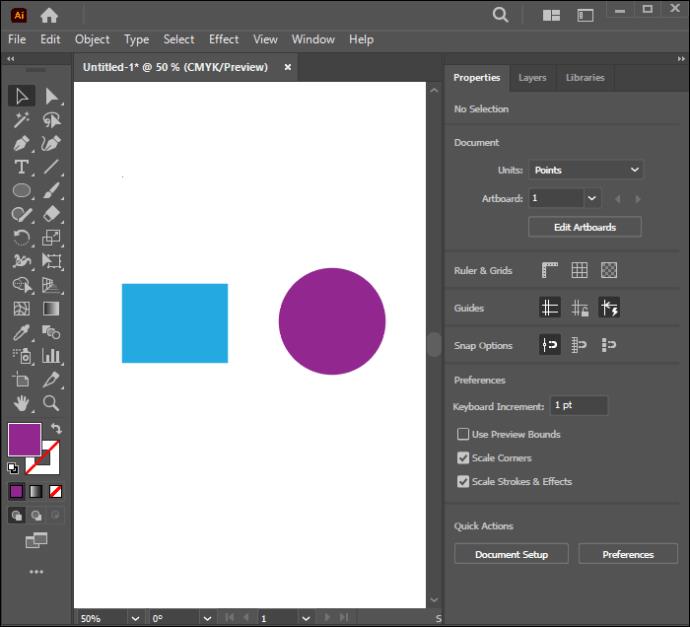
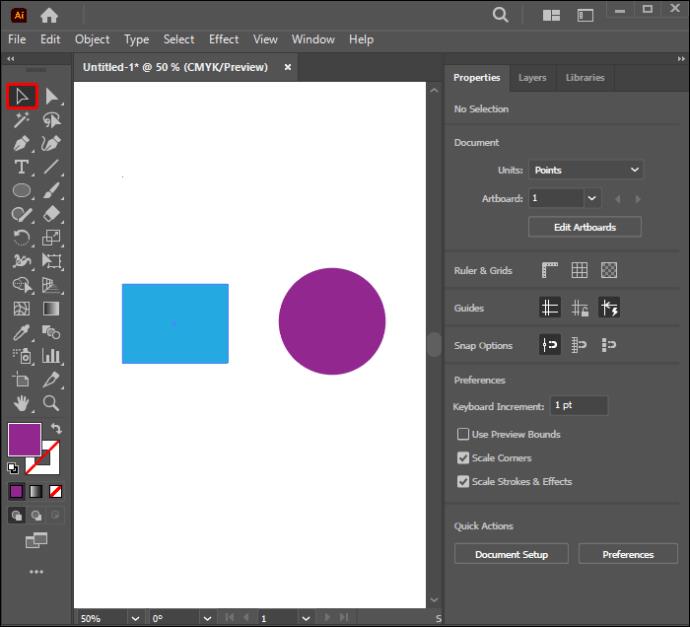
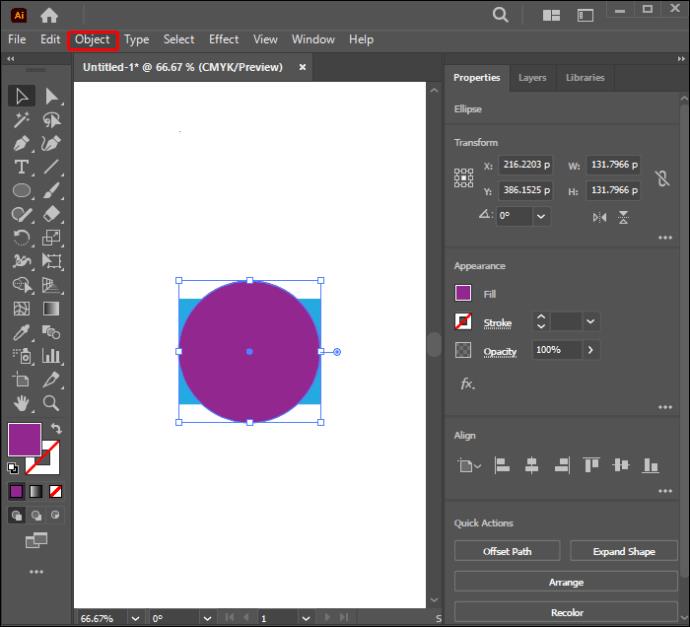
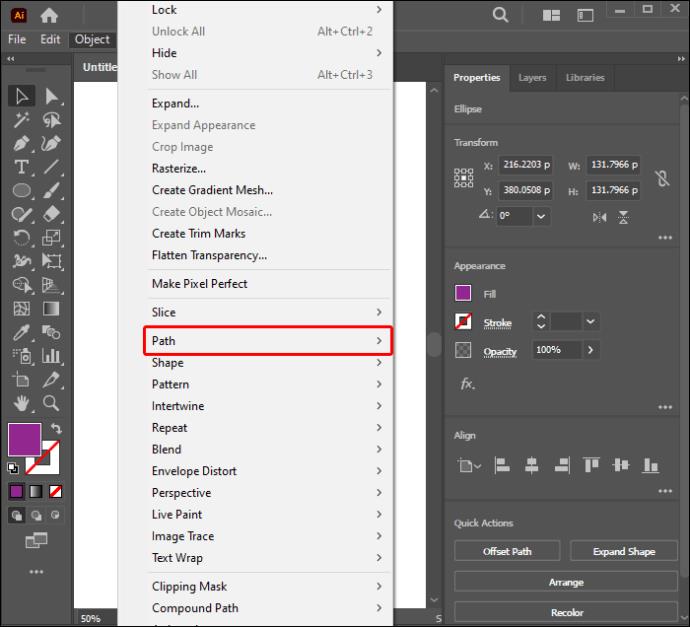
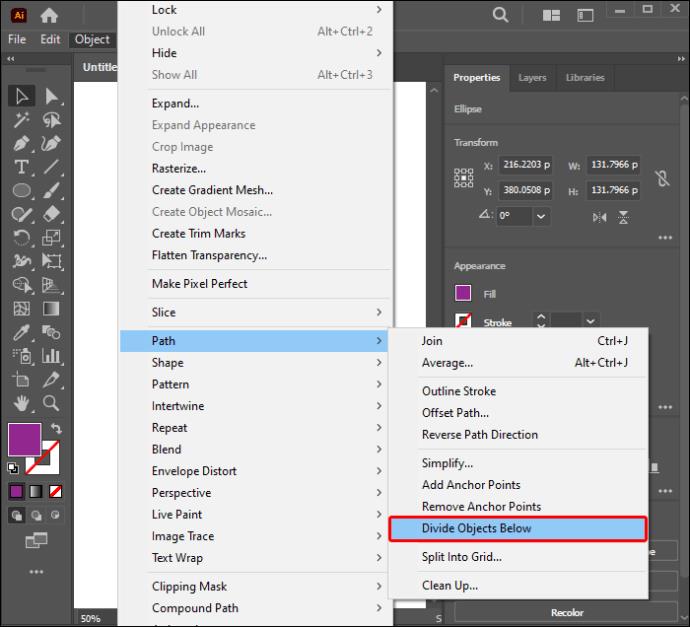
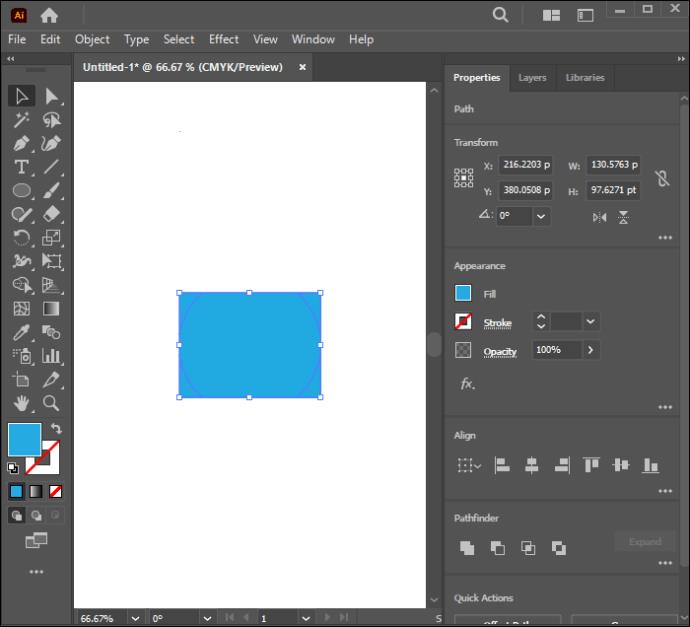
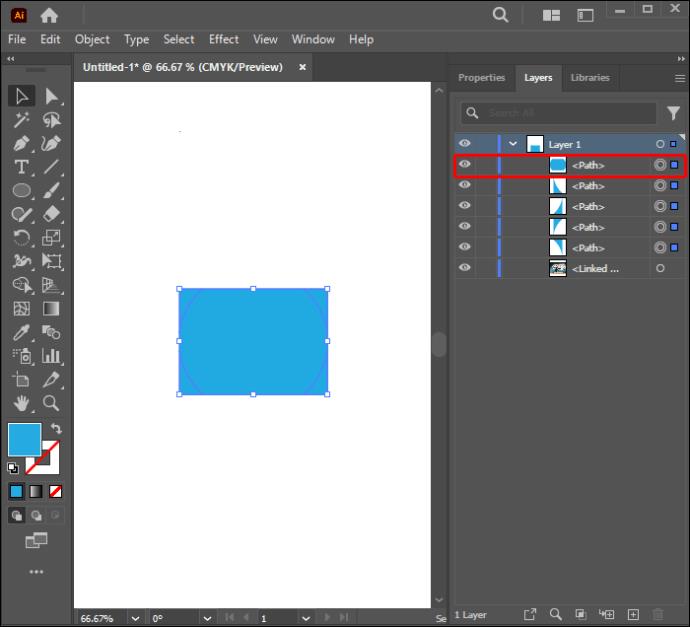
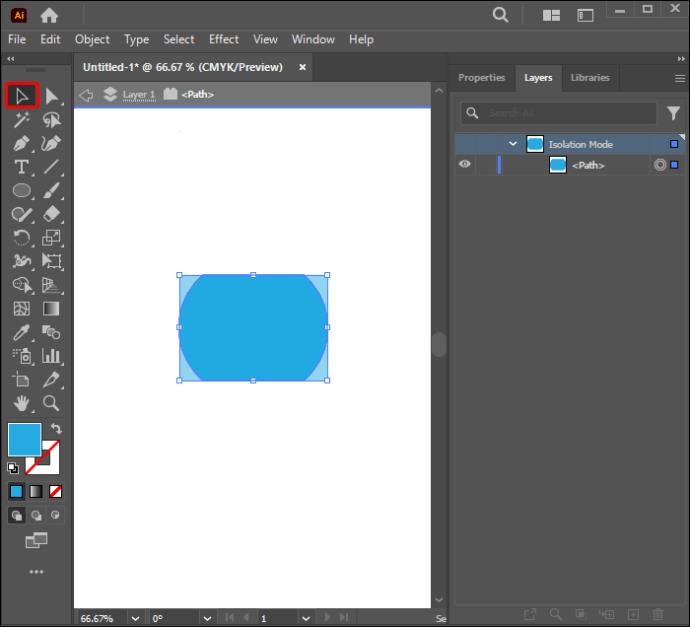
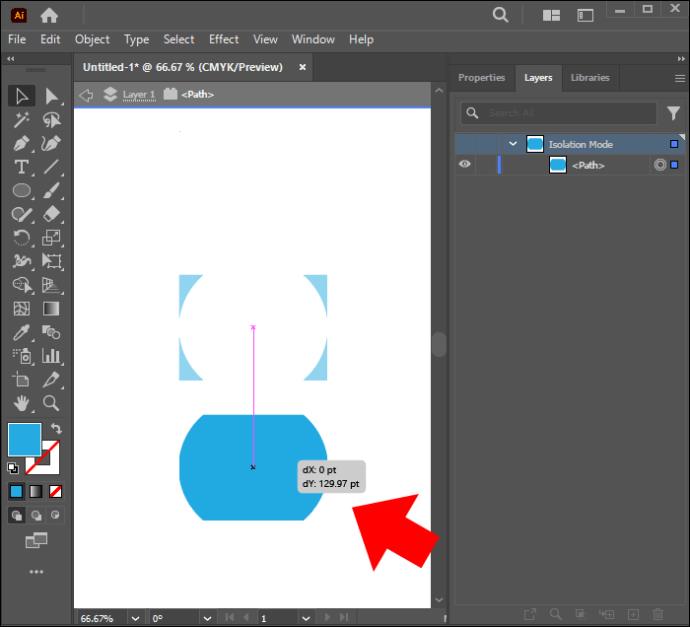
พัฒนาทักษะการตัดรูปร่างของคุณด้วย Illustrator
รายละเอียดการแข่งขันที่โดดเด่นที่สุดของ Illustrator คือความสามารถในการบรรลุเป้าหมายเดียวในหลาย ๆ ด้าน คุณอาจต้องตัดรูปทรงเมื่อออกแบบงานศิลปะบ่อยๆ สิ่งนี้ทำให้การเรียนรู้วิธีการทำเช่นนี้จำเป็นต่อการยกระดับงานของคุณ การตัดสินใจเลือกเครื่องมือที่ดีที่สุดสำหรับการตัดรูปทรงต่างๆ เป็นเรื่องท้าทาย เนื่องจากแต่ละเครื่องมือมีประโยชน์ ขึ้นอยู่กับโครงการที่คุณกำลังจัดการอยู่ โปรดทราบว่าวิธีนี้ใช้ได้กับกราฟิกแบบเวกเตอร์เท่านั้น เครื่องมือ Pathfinder เหมาะอย่างยิ่งหากคุณต้องการตัดรูปร่างเพื่อสร้างรูปร่างใหม่ กรรไกรทำงานได้ดีกับทางเดิน ในขณะที่อุปกรณ์มีดจะเหมาะที่สุดหากคุณต้องการตัดด้วยมือเปล่า
คุณรู้สึกตื่นเต้นที่จะลองใช้วิธีใดและเพราะเหตุใด มีวิธีอื่นที่ผู้อ่านคนอื่นควรรู้หรือไม่? แจ้งให้เราทราบในส่วนความเห็นด้านล่าง
ในบทความนี้ เราจะแนะนำวิธีการกู้คืนการเข้าถึงฮาร์ดไดรฟ์ของคุณเมื่อเกิดข้อผิดพลาด มาดูกันเลย!
แวบแรก AirPods ก็ดูเหมือนหูฟังไร้สายแบบ True Wireless ทั่วไป แต่ทุกอย่างเปลี่ยนไปเมื่อค้นพบฟีเจอร์บางอย่างที่ไม่ค่อยมีใครรู้จัก
Apple ได้เปิดตัว iOS 26 ซึ่งเป็นการอัปเดตครั้งใหญ่ด้วยดีไซน์กระจกฝ้าใหม่เอี่ยม ประสบการณ์ที่ชาญฉลาดยิ่งขึ้น และการปรับปรุงแอพที่คุ้นเคย
นักศึกษาจำเป็นต้องมีแล็ปท็อปเฉพาะทางสำหรับการเรียน ไม่เพียงแต่จะต้องมีพลังเพียงพอที่จะทำงานได้ดีในสาขาวิชาที่เลือกเท่านั้น แต่ยังต้องมีขนาดกะทัดรัดและน้ำหนักเบาพอที่จะพกพาไปได้ตลอดวัน
การเพิ่มเครื่องพิมพ์ลงใน Windows 10 เป็นเรื่องง่าย แม้ว่ากระบวนการสำหรับอุปกรณ์แบบมีสายจะแตกต่างจากอุปกรณ์ไร้สายก็ตาม
อย่างที่ทราบกันดีว่า RAM เป็นส่วนประกอบฮาร์ดแวร์ที่สำคัญมากในคอมพิวเตอร์ ทำหน้าที่เป็นหน่วยความจำในการประมวลผลข้อมูล และเป็นปัจจัยที่กำหนดความเร็วของแล็ปท็อปหรือพีซี ในบทความด้านล่างนี้ WebTech360 จะแนะนำวิธีการตรวจสอบข้อผิดพลาดของ RAM โดยใช้ซอฟต์แวร์บน Windows
สมาร์ททีวีเข้ามาครองโลกอย่างแท้จริง ด้วยคุณสมบัติที่ยอดเยี่ยมมากมายและการเชื่อมต่ออินเทอร์เน็ต เทคโนโลยีได้เปลี่ยนแปลงวิธีการชมทีวีของเรา
ตู้เย็นเป็นเครื่องใช้ไฟฟ้าที่คุ้นเคยในครัวเรือน ตู้เย็นโดยทั่วไปจะมี 2 ช่อง โดยช่องแช่เย็นจะมีขนาดกว้างขวางและมีไฟที่เปิดอัตโนมัติทุกครั้งที่ผู้ใช้งานเปิด ในขณะที่ช่องแช่แข็งจะแคบและไม่มีไฟส่องสว่าง
เครือข่าย Wi-Fi ได้รับผลกระทบจากปัจจัยหลายประการนอกเหนือจากเราเตอร์ แบนด์วิดท์ และสัญญาณรบกวน แต่ยังมีวิธีชาญฉลาดบางอย่างในการเพิ่มประสิทธิภาพเครือข่ายของคุณ
หากคุณต้องการกลับไปใช้ iOS 16 ที่เสถียรบนโทรศัพท์ของคุณ นี่คือคำแนะนำพื้นฐานในการถอนการติดตั้ง iOS 17 และดาวน์เกรดจาก iOS 17 เป็น 16
โยเกิร์ตเป็นอาหารที่ยอดเยี่ยม กินโยเกิร์ตทุกวันดีจริงหรือ? เมื่อคุณกินโยเกิร์ตทุกวัน ร่างกายจะเปลี่ยนแปลงไปอย่างไรบ้าง? ลองไปหาคำตอบไปด้วยกัน!
บทความนี้จะกล่าวถึงประเภทของข้าวที่มีคุณค่าทางโภชนาการสูงสุดและวิธีเพิ่มประโยชน์ด้านสุขภาพจากข้าวที่คุณเลือก
การกำหนดตารางเวลาการนอนและกิจวัตรประจำวันก่อนเข้านอน การเปลี่ยนนาฬิกาปลุก และการปรับเปลี่ยนการรับประทานอาหารเป็นมาตรการบางประการที่จะช่วยให้คุณนอนหลับได้ดีขึ้นและตื่นนอนตรงเวลาในตอนเช้า
ขอเช่าหน่อยคะ! Landlord Sim เป็นเกมจำลองมือถือบน iOS และ Android คุณจะเล่นเป็นเจ้าของอพาร์ทเมนท์และเริ่มให้เช่าอพาร์ทเมนท์โดยมีเป้าหมายในการอัพเกรดภายในอพาร์ทเมนท์ของคุณและเตรียมพร้อมสำหรับผู้เช่า
รับรหัสเกม Bathroom Tower Defense Roblox และแลกรับรางวัลสุดน่าตื่นเต้น พวกเขาจะช่วยคุณอัพเกรดหรือปลดล็อคหอคอยที่สร้างความเสียหายได้มากขึ้น













